Cara Super Mudah Bermain Game Miniclip Secara Offline
Cara memainkan web game miniclip secara offline. | How to playing web game in offline mode | Cara Super Mudah Bermain Game Miniclip Cecara Offline
Sebelum melangkah lebih jauh, ingin saya jelaskan bahwa blog ini saya buat hanya untuk para pembaca yang masih cupu. jadi harap dimaklumi terlebih dahulu ya?!
Artikel kali ini yaitu tentang cara memainkan game miniclip secara offline atau tanpa terkoneksi ke internet. namun yang perlu kita perhatikan disini adalah, sebelum kita bisa memainkan game-game dari miniclip tersebut, kita harus terkoneksi ke internet terlebih dahulu. disini tujuannya hanya untuk mengambil file-file game dari miniclip agar nanti bisa kita simpan di komputer / laptop yang ada dirumah atau mungkin bisa kita simpan di flash disk agar nanti bisa kita mainkan di manapun kita berada.
Dan beberapa hal yang perlu diperhatikan lagi adalah, metode ini hanya berlaku untuk game miniclip dan sejenisnya atau game-game web yang berbasis flash game dan unity3d dan yang berjenis single player saja, jangan pernah menerapkan langkah-langkah ini pada game dengan mode dua player atau lebih, nanti hanya akan membuat sia-sia saja pekerjaan anda.
dan juga perlu kita ketahui,
jadi nanti setelah mencoba mengikuti langkah-langkah ini, anda bisa mencoba untuk mencari game berbasis flash atau unity3d di situs-situs web game yang lain.
 Pada dasar-nya, di situs miniclip juga telah menyediakan link game-game mereka yang bisa kita download dan bisa dimainkan secara offline, namun pada halaman tersebut, game-game yang mereka sajikan tidak sama dengan game-game yang bisa kita pilih pada halaman awal situs miniclip.com.
Pada dasar-nya, di situs miniclip juga telah menyediakan link game-game mereka yang bisa kita download dan bisa dimainkan secara offline, namun pada halaman tersebut, game-game yang mereka sajikan tidak sama dengan game-game yang bisa kita pilih pada halaman awal situs miniclip.com.
namun jika anda ingin mencari alternative selain cara yang saya sajikan ini, anda bisa mendownload game-game miniclip yang memang sudah disediakan oleh miniclip. dibawah ini link-nya :
Baik.. sekarang kita perlu menyiapkan perangkat-perangkat yang dibutuhkan, perlu diketahui, bahwa sesuai penjelasan saya diatas, karena game-game web ini rata-rata menggunakan game flash ataupun game yang menggunakan engine unity3d.. maka tool yang kita butuh kan agar bisa memainkan game-game tersebut yaitu sebagai berikut :
Simak juga aplikasi-aplikasi gratis bermanfa'at yang pernah saya bagikan di blog ini :
Koleksi aplikasi gratis dan bermanfaat
Set Port dan Ip localhost dibagian Option > Access. lihat seperti pada gambar diatas.
lalu pindah ke Option > Directory untuk menyimpan file cache-nya, contoh pada gambar dibawah ini,direktori cache saya simpan di partisi "D" dengan nama folder "Cache", lihat gambar dibawah ini :
Lalu kebagian Loading Control > SSL Handling, ini agar bisa meng-cache konten game yang menggunakan protocol https, ikuti petunjuk pada gambar dibawah.
Untuk seting HandyCache saya rasa sudah cukup, dan jangan ditutup handycache-nya. sekarang buka lagi folder HandyCache dan cari file root-public.crt didalam folder handycache, dan copast file root-public.crt ke desktop agar mudah di akses.
Selanjutnya yaitu meng-import file root-public.crt tersebut ke internet browser yang akan kita gunakan untuk membuka web game-nya. contoh disini saya menggunakan Mozilla Firefox. yuk.. kita import certificate-nya ke browser Firefox, ikuti langkah-langkah berikut :
Buka Firefox. lalu akes menu Tool > Option > Advanced > certificates lalu pilih tab Authorities lalu klik tombol Import dan cari file root-publik.crt yang tadi sudah di paste ke desktop.
setelah kita memilih file root-public.crt tersebut, lalu akan muncul kotak dialog seperti dibawah ini, centang saja ketiga-tiga-nya seperti contoh pada gambar dibawah ini:
setelah ketiga option diatas kita centang, lalu tekan tombol Ok. nah... import cert sudah selesai, kini kita pindah ke tab network untuk memasukkan port proxy yang sudah kita seting digambar awal tadi ke browser Firefox, agar nanti semua koneksi kita ke internet benar-benar melewati proxy HandyCache. sekarang anda pindah ke tab Network > Advanced. ikuti gambar berikut.
Setelah anda imput nomor ip port proxy handycache seperti yang sudah anda set pada langkah awal diatas. lalu klik tombol ok. pada langkah ini, seting untuk port certificate dan port proxy handycache sudah selesai.
Sebelum memilih game yang anda sukai untuk dimainkan, jangan lupa Handycache jangan sampai ditutup ya? lalu pindahkan tab Option pada Handycache ke tab Monitor, agar kita bisa mudah untuk memonitor file game yang sedang di load (download). setelah kita memindah tab Option ke tab Monitor pada handycache, sekarang kita balik ke firefox yang sudah membuka halaman web miniclip tadi, lalu klik saja salah satu game kesukaan anda, (ingat, disini hanya berlaku untuk game type single player saja). dan setelah anda memilih salah satu game yang anda suka, anda langsung buka kembali handycache-nya. dan perhatikan baik-baik layar monitor pada handycache. cermati file-file yang ber-extensi .swf atau mungkin .unity3d
Pada contoh disini, saya mencoba membuka game Berry Rush.
buka game berry rush jika anda ingin mengikuti langkah yang saya lakukan, setelah halaman miniclip berpindah ke halaman game berry rush, segera buka handycache-nya, cermati satu-persatu url yang mengandung extensi game ini.. berikut capture yang saya tangkap di layar monitor handycache (yang bertanda kotak merah).
Setelah saya yakini bahwa url yang saya tandai dengan kotak merah itu file game dari game berry rush, maka untuk mengakses file tersebut mudah saja jika anda menggunakan HandyCache, anda tinggal klik kanan saja pada url yang kita curigai, klik kanan dan pilih menu Open Directory, nanti anda akan dibawa ke path tempat penyimpanan cache game yang sudah berhasil disimpan oleh Handycache. seperti contoh gambar dibawah ini :
setelah kita klik Open Directory pada context menu, maka kita akan dibawa ke path penyimpanan file cache game berry rush tersebut, dan game berry rush ini menggunakan basis game unity. lihat gambar dibawah ini.
Setelah terbuka folder tempat penyimpanan cache game ini, kita tanggal menunggu game ini selesai terdownload, dan jangan ditutup dahulu halaman game berry rush tadi. tunggu hingga file game-nya benar-benar selesai terdownload. setelah selesai, baru kita bisa membuka dan memainkan game tersebut menggunakan unity3D player yang sudah anda download di awal-awal artikel ini.
Dalam melakukan langkah-langkah diatas, pastikan anda tahu, jenis game apa yang akan anda mainkan secara offline.
jika game menggunakan basis Unity, gunakan Unity3D player untuk memainkan file game-nya.
dan jika game berbasis game flash (swf), mainkan file game-nya menggunakan Swiff player.
Berikut ini contoh masing-masing jenis game dari miniclip yang saya mainkan melalui kedua player diatas.
Dan dibawah ini contoh game-game flash yang mampu dimainkan secara offline menggunakan swiff player.
Dan masih banyak lagi yang tidak bisa saya capture disini. jika mungkin anda mengalami game flash yang tidak bisa dimain kan oleh swiff player, kemungkinan game flash tersebut sifatnya mendownload file-file game pendukung-nya secara partial. saya juga belum meneliti lebih jauh, jadi silahkan anda kembangkan lagi.
Dan akhirnya, setelah anda mampu menerapkan langkah-langkah diatas, setidaknya nanti anda akan bisa mencari game-game web yang berbasis flash maupun unity3D sesuai kesukaan anda dan tidak terpaku hanya pada game di situs miniclip.com saja. dan file-file game yang mampu di cache oleh handycache tersebut bisa anda simpan ke dalam flashdisk dan bisa anda mainkan secara offline.
Jika anda menyukai handycache, baca juga tautan dibawah tentang beberapa Extensi pelengkap Handycache yang mungkin bermanfaat bagi anda.
Baik... sekian dulu artikel cupu marupu yang saya tulis ini, semoga bisa bermanfaat untuk anda semua. jika ada ketidak lengkapan penjelasan, saya persilahkan anda berkomentar pada kotak komentar dibawah. dan sekali lagi mohon maaf, jika terdapat kesalahan. sekali lagi saya orang cupu.
Greets by Koentji
Artikel kali ini yaitu tentang cara memainkan game miniclip secara offline atau tanpa terkoneksi ke internet. namun yang perlu kita perhatikan disini adalah, sebelum kita bisa memainkan game-game dari miniclip tersebut, kita harus terkoneksi ke internet terlebih dahulu. disini tujuannya hanya untuk mengambil file-file game dari miniclip agar nanti bisa kita simpan di komputer / laptop yang ada dirumah atau mungkin bisa kita simpan di flash disk agar nanti bisa kita mainkan di manapun kita berada.
Dan beberapa hal yang perlu diperhatikan lagi adalah, metode ini hanya berlaku untuk game miniclip dan sejenisnya atau game-game web yang berbasis flash game dan unity3d dan yang berjenis single player saja, jangan pernah menerapkan langkah-langkah ini pada game dengan mode dua player atau lebih, nanti hanya akan membuat sia-sia saja pekerjaan anda.
dan juga perlu kita ketahui,
jadi nanti setelah mencoba mengikuti langkah-langkah ini, anda bisa mencoba untuk mencari game berbasis flash atau unity3d di situs-situs web game yang lain.
 Pada dasar-nya, di situs miniclip juga telah menyediakan link game-game mereka yang bisa kita download dan bisa dimainkan secara offline, namun pada halaman tersebut, game-game yang mereka sajikan tidak sama dengan game-game yang bisa kita pilih pada halaman awal situs miniclip.com.
Pada dasar-nya, di situs miniclip juga telah menyediakan link game-game mereka yang bisa kita download dan bisa dimainkan secara offline, namun pada halaman tersebut, game-game yang mereka sajikan tidak sama dengan game-game yang bisa kita pilih pada halaman awal situs miniclip.com.namun jika anda ingin mencari alternative selain cara yang saya sajikan ini, anda bisa mendownload game-game miniclip yang memang sudah disediakan oleh miniclip. dibawah ini link-nya :
Offline Miniclip Game
Baik.. sekarang kita perlu menyiapkan perangkat-perangkat yang dibutuhkan, perlu diketahui, bahwa sesuai penjelasan saya diatas, karena game-game web ini rata-rata menggunakan game flash ataupun game yang menggunakan engine unity3d.. maka tool yang kita butuh kan agar bisa memainkan game-game tersebut yaitu sebagai berikut :
- Unity3D player, untuk memainkan file game berbasis unity3D
- Swiff Player, untuk memainkan file game berbasis flash player (swf)
- HandyCache, untuk melihat & menyimpan file game yang sedang diload nanti.
- Internet browser Firefox atau yang lain-nya
- Unity WebPlayer, pasang dulu jika internet browser belum terpasang unity.
- Adobe Flash, pasang dulu jika browser belum terpasang flash player.
Simak juga aplikasi-aplikasi gratis bermanfa'at yang pernah saya bagikan di blog ini :
Koleksi aplikasi gratis dan bermanfaat
Setting port proxy & import certificate ke internet browser
Yuk.. mari kita mulai... pertama-tama, download ketiga aplikasi diatas. setelah itu, extract file HandyCache nya ke tempat yang aman, boleh juga disimpan ke flashdisk. lalu buka handycache-nya. dan ikuti setting-setting seperti petunjuk pada gambar dibawah ini :Set Port dan Ip localhost dibagian Option > Access. lihat seperti pada gambar diatas.
lalu pindah ke Option > Directory untuk menyimpan file cache-nya, contoh pada gambar dibawah ini,direktori cache saya simpan di partisi "D" dengan nama folder "Cache", lihat gambar dibawah ini :
Lalu kebagian Loading Control > SSL Handling, ini agar bisa meng-cache konten game yang menggunakan protocol https, ikuti petunjuk pada gambar dibawah.
Untuk seting HandyCache saya rasa sudah cukup, dan jangan ditutup handycache-nya. sekarang buka lagi folder HandyCache dan cari file root-public.crt didalam folder handycache, dan copast file root-public.crt ke desktop agar mudah di akses.
Selanjutnya yaitu meng-import file root-public.crt tersebut ke internet browser yang akan kita gunakan untuk membuka web game-nya. contoh disini saya menggunakan Mozilla Firefox. yuk.. kita import certificate-nya ke browser Firefox, ikuti langkah-langkah berikut :
Buka Firefox. lalu akes menu Tool > Option > Advanced > certificates lalu pilih tab Authorities lalu klik tombol Import dan cari file root-publik.crt yang tadi sudah di paste ke desktop.
setelah kita memilih file root-public.crt tersebut, lalu akan muncul kotak dialog seperti dibawah ini, centang saja ketiga-tiga-nya seperti contoh pada gambar dibawah ini:
setelah ketiga option diatas kita centang, lalu tekan tombol Ok. nah... import cert sudah selesai, kini kita pindah ke tab network untuk memasukkan port proxy yang sudah kita seting digambar awal tadi ke browser Firefox, agar nanti semua koneksi kita ke internet benar-benar melewati proxy HandyCache. sekarang anda pindah ke tab Network > Advanced. ikuti gambar berikut.
 |
Akses web game
Pastikan HandyCache masih terbuka begitu pula dengan Firefox. setelah selesai mengimport certificate dan input port proxy ke firefox, kini kita bisa langsung akses ke situs miniclip.Pada contoh disini, saya mencoba membuka game Berry Rush.
buka game berry rush jika anda ingin mengikuti langkah yang saya lakukan, setelah halaman miniclip berpindah ke halaman game berry rush, segera buka handycache-nya, cermati satu-persatu url yang mengandung extensi game ini.. berikut capture yang saya tangkap di layar monitor handycache (yang bertanda kotak merah).
 |
| moitoring file game miniclip |
setelah kita klik Open Directory pada context menu, maka kita akan dibawa ke path penyimpanan file cache game berry rush tersebut, dan game berry rush ini menggunakan basis game unity. lihat gambar dibawah ini.
Setelah terbuka folder tempat penyimpanan cache game ini, kita tanggal menunggu game ini selesai terdownload, dan jangan ditutup dahulu halaman game berry rush tadi. tunggu hingga file game-nya benar-benar selesai terdownload. setelah selesai, baru kita bisa membuka dan memainkan game tersebut menggunakan unity3D player yang sudah anda download di awal-awal artikel ini.
Dalam melakukan langkah-langkah diatas, pastikan anda tahu, jenis game apa yang akan anda mainkan secara offline.
jika game menggunakan basis Unity, gunakan Unity3D player untuk memainkan file game-nya.
dan jika game berbasis game flash (swf), mainkan file game-nya menggunakan Swiff player.
Berikut ini contoh masing-masing jenis game dari miniclip yang saya mainkan melalui kedua player diatas.
 |
| Basis game Unity3D |
 |
| Bike Rival offline mode |
Dan masih banyak lagi yang tidak bisa saya capture disini. jika mungkin anda mengalami game flash yang tidak bisa dimain kan oleh swiff player, kemungkinan game flash tersebut sifatnya mendownload file-file game pendukung-nya secara partial. saya juga belum meneliti lebih jauh, jadi silahkan anda kembangkan lagi.
Dan akhirnya, setelah anda mampu menerapkan langkah-langkah diatas, setidaknya nanti anda akan bisa mencari game-game web yang berbasis flash maupun unity3D sesuai kesukaan anda dan tidak terpaku hanya pada game di situs miniclip.com saja. dan file-file game yang mampu di cache oleh handycache tersebut bisa anda simpan ke dalam flashdisk dan bisa anda mainkan secara offline.
Jika anda menyukai handycache, baca juga tautan dibawah tentang beberapa Extensi pelengkap Handycache yang mungkin bermanfaat bagi anda.
Extensi HandyCache Untuk Proxy Hit 4shared & Beberapa Situs Video Streaming
Baik... sekian dulu artikel cupu marupu yang saya tulis ini, semoga bisa bermanfaat untuk anda semua. jika ada ketidak lengkapan penjelasan, saya persilahkan anda berkomentar pada kotak komentar dibawah. dan sekali lagi mohon maaf, jika terdapat kesalahan. sekali lagi saya orang cupu.
Greets by Koentji

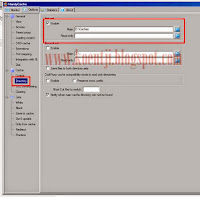

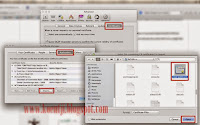
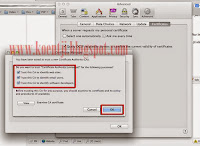




Join the conversation